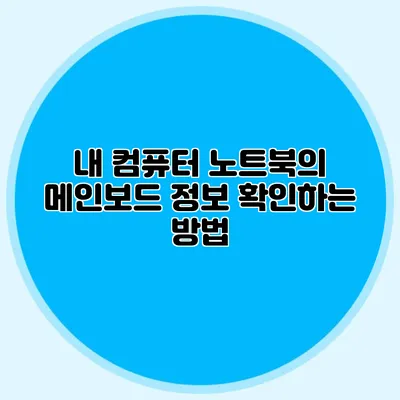내 컴퓨터 노트북의 메인보드 정보 확인하는 방법
내 노트북의 성능을 최대로 활용하기 위해서는 메인보드 정보를 정확하게 이해하고 확인하는 것이 필수적이에요. 메인보드의 정보는 특히 하드웨어 업그레이드나 문제 해결 시에 중요한 역할을 하죠. 이번 블로그 포스트에서는 노트북의 메인보드 정보를 확인하는 다양한 방법에 대해 알아보도록 할게요.
✅ 내 컴퓨터 사양을 간편하게 확인하는 방법을 알려드립니다.
메인보드란 무엇인가요?
메인보드는 컴퓨터의 중심으로, 모든 하드웨어 구성 요소가 연결되는 기판이에요. CPU, RAM, 그래픽 카드, 저장 장치 등이 모두 메인보드를 통해 연결되고, 이로 인해 데이터가 원활하게 전달될 수 있죠.
메인보드의 주요 역할
- 하드웨어 간의 통신을 담당합니다.
- 전원 공급을 조절합니다.
- BIOS나 UEFI를 통해 하드웨어 설정을 관리합니다.
✅ 내 컴퓨터의 메인보드 사양이 궁금하다면 클릭하세요!
메인보드 정보 확인 방법
노트북의 메인보드 정보를 확인하는 데는 여러 가지 방법이 있어요. 각각의 방법은 사용자가 원하는 정보의 깊이에 따라 선택할 수 있습니다.
1. Windows 시스템 정보 확인하기
Windows 운영체제를 사용하는 경우, 다음 단계를 따르면 쉽게 메인보드 정보를 확인할 수 있어요.
- 시작 메뉴를 클릭합니다.
- run 명령어를 입력하여 실행 창을 엽니다.
msinfo32를 입력하고 Enter 키를 눌러주세요.
이제 시스템 정보 창이 열리고, 여기서 메인보드의 제조사와 모델을 확인할 수 있어요.
2. 명령 프롬프트 사용하기
명령 프롬프트를 이용하여 간단히 정보를 조회할 수도 있어요. 방법은 다음과 같아요.
- cmd를 실행합니다.
-
아래의 명령어를 입력하고 Enter 키를 누르세요.
wmic baseboard get product, Manufacturer
이 명령어를 실행하면 메인보드의 제조사와 모델을 보여줍니다.
3. CPU-Z 소프트웨어 활용하기
CPU-Z는 무료 프로그램으로, 시스템 하드웨어 정보를 자세히 확인할 수 있는 유용한 도구입니다.
- 할 수 있어요.
- 프로그램을 실행하면 메인보드 탭에서 제조사, 모델, 칩셋 등 다양한 정보를 확인할 수 있습니다.
4. BIOS/UEFI 설정 확인하기
노트북을 시작할 때 BIOS나 UEFI 설정으로 들어가면 메인보드 정보를 직접적으로 확인할 수 있어요. 보통 전원을 켜고 F2. DEL, ESC 등의 키를 눌러 접근 할 수 있어요.
✅ 당신의 컴퓨터 노트북 메인보드 정보를 쉽게 찾아보세요.
추가적인 팁
메인보드 정보를 확인할 때는 다음과 같은 점을 유의하세요.
- 항상 최신 드라이버와 BIOS 업데이트를 유지해야 합니다.
- 하드웨어 변경을 고려할 때, 메인보드 호환성을 꼭 확인해야 합니다.
- 메인보드 정보를 기록해 두시면 앞으로 도움이 될 수 있습니다.
| 정보 종류 | 확인 방법 | 장점 |
|---|---|---|
| 제조사 및 모델 | Windows 시스템 정보 | 쉽고 빠르게 확인 |
| 제조사 및 모델 | 명령 프롬프트 | 정확한 정보 제공 |
| 상세 정보 | CPU-Z 소프트웨어 | 고급 하드웨어 정보 확인 가능 |
| 전반적인 설정 | BIOS/UEFI | 시스템의 기본 설정 조정 가능 |
결론
노트북의 메인보드 정보를 확인하는 방법이 여러 가지 있다는 것을 알게 되셨나요? 메인보드의 정보를 잘 알고 있으면 하드웨어 업그레이드나 문제 해결 시 더 나은 결정을 내릴 수 있습니다.
이 글을 통해 소개한 방법들을 활용하여 자신의 노트북 메인보드를 확인해 보세요. 이렇게 주도적으로 기술적인 정보에 접근하는 것은 향후 사용자의 디지털 생활에 큰 도움이 될 거예요!
기술적인 부분은 어렵게 느껴질 수 있지만, 조금만 시간을 투자하면 많은 정보를 얻을 수 있으니 도전해보세요!
자주 묻는 질문 Q&A
Q1: 메인보드란 무엇인가요?
A1: 메인보드는 컴퓨터의 중심으로, 모든 하드웨어 구성 요소가 연결되는 기판입니다.
Q2: 노트북의 메인보드 정보를 확인하는 방법은 무엇이 있나요?
A2: Windows 시스템 정보, 명령 프롬프트, CPU-Z 소프트웨어, BIOS/UEFI 설정 등 여러 방법이 있습니다.
Q3: 메인보드 정보를 확인할 때 유의할 점은 무엇인가요?
A3: 최신 드라이버 및 BIOS 업데이트 유지, 하드웨어 호환성 확인, 정보를 기록해 두는 것이 중요합니다.